|
|
| Posizione nel menu |
|---|
| Schizzo → Crea uno schizzo |
| Ambiente |
| PartDesign |
| Avvio veloce |
| Nessuno |
| Introdotto nella versione |
| 0.17 |
| Vedere anche |
| Sketcher: Crea uno schizzo |
Descrizione
Questo strumento crea un nuovo schizzo, se non esiste crea un nuovo Corpo per contenere lo schizzo e dopo la creazione apre automaticamente l'ambiente Sketcher.
Quando si creano modelli utilizzando l'Ambiente PartDesign, questo strumento dovrebbe essere preferito rispetto allo strumento Crea uno schizzo che si trova nell'Ambiente Sketcher.
Utilizzo
- Premere il pulsante
Crea uno schizzo dalla barra degli strumenti di PartDesign.
- Nel pannello Azioni, viene visualizzata la finestra di dialogo Seleziona associazione. Selezionare uno dei piani nell'elenco o nella vista 3D, che può essere orientata per una migliore la visibilità.
- Premere OK.
- L'interfaccia passa automaticamente a Sketcher e lo schizzo può venire modificato. Quando lo schizzo è terminato e viene chiuso, l'interfaccia viene riportata a PartDesign e la vista 3D viene ripristinata all'orientamento della vista, utilizzata prima della creazione dello schizzo.
- In alternativa, è possibile selezionare un piano o una faccia sul corpo attivo esistente, prima di creare lo schizzo, nel qual caso lo schizzo viene creato immediatamente.
Opzioni
- Per cambiare il modo di associazione di uno schizzo esistente, cambiare le sue proprietàMap Mode.
- Il dialogo Seleziona associazione definisce le funzioni di un nuovo schizzo
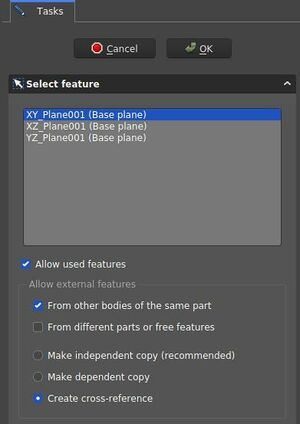
- Dialogo Seleziona associazione. Queste impostazioni creano uno schizzo sul piano XY e permettono i riferimenti da altri elementi dello stesso corpo
Impostazioni nel dialogo
- Riquadro per il sistema di coordinate: definisce l'orientamento del piano dello schizzo
- Consenti funzioni utilizzate: TBD
- Consenti funzioni esterne
- Da altri corpi della stessa parte: ci si può riferire a tutti gli elementi utilizzati nello stesso corpo
- Da parti diverse o da funzioni libere: TBD
- Crea una copia indipendente: tutti gli altri elementi saranno copie separate, cioè non cambieranno quando l'originale cambia.
- Crea una copia dipendente: gli elementi saranno copie, ma viene mantenuta la dipendenza dagli elementi originali. Questo è fondamentalmente utilizzato con Shapebinder
- Crea riferimenti incrociati: gli elementi collegati non saranno copie, ma punteranno agli elementi originali, ad esempio uno schizzo master. Eventuali modifiche si rifletteranno su questo schizzo
Per fare riferimento a qualsiasi elemento nell' Ambiente Sketcher utilizzare Crea geometria esterna e
Crea copia carbone. Generalmente si consiglia di utilizzare altri schizzi come fonte per riferimenti piuttosto che facce o bordi, perché sono meno colpiti dal Topological Naming Issue.
Proprietà
- DatiMap Mode: modalità di associazione dello schizzo ad un altro oggetto, solitamente un piano o una faccia ma possono essere altri tipi di oggetti. Fare clic una volta sul campo per rendere visibile il pulsante ... e premerlo per aprire la finestra di dialogo Associazione. Se è impostato su Disattivato, la proprietà Placement è abilitata.
- DatiPlacement: controlla l'orientamento dello schizzo nello spazio 3D; vedere Posizionamento. Disabilitato se lo schizzo è associato tramite la proprietà Map Mode.
Questa pagina è recuperata da https://wiki.freecad.org/PartDesign_NewSketch